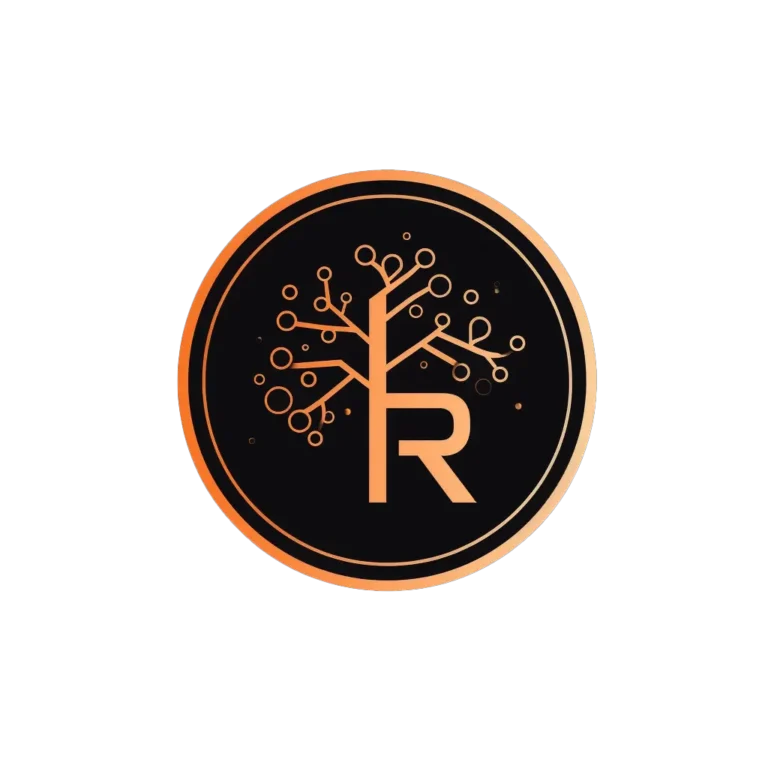วิธีเปิดเซิร์ฟ Palworld ไม่ต้อง Forward Port เล่นกับเพื่อน 32 คน
- Odin
- 484 views

วิธีเปิดเซิร์ฟ Palworld เกมฮิตที่เพิ่งเปิดตัวบนแพลตฟอร์ม Steam จนเป็นกระแสในมาแรง หนึ่งในเกมเอาชีวิตรอด แนวแอ็คชั่นผจญภัย ที่สามารถเล่นพร้อมกับเพื่อนได้สูงสุด 32 คน
จากที่ได้ทดลองทำตาม วิธีเปิดเซิร์ฟ Palworld ในหลากหลายคำแนะนำ แต่เชื่อว่ามีผู้เล่นหลายคนไม่น้อย ที่จะติดปัญหาในขั้น Forward Port ซึ่งเป็นขั้นตอนสุดท้ายในการเปิดเซิร์ฟเล่นกับเพื่อน แต่วันนี้เรามีวิธีเปิดเซิร์ฟเล่น Palworld กับเพื่อน 32 คน โดยไม่ต้อง Forward Port จะเป็นวิธีที่ง่ายแค่ไหน ไปดู!
ขั้นตอนการติดตั้ง Dedicated server เพื่อเปิดเซิร์ฟ Palworld เล่นกับเพื่อน
1. ทำการดาวน์โหลดโปรแกรม Palworld Dedicated Server สำหรับคนที่ซื้อตัวเกมแล้ว เข้าไปในคลังและค้นหา “Palworld Dedicated Server” สามารถกดติดตั้งได้เลย ไม่ต้องเสียเงินเพิ่ม
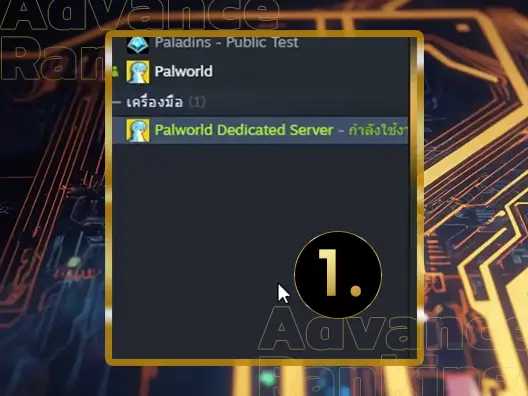
2.หลังติดตั้งตัว Dedicated server สำเร็จเรียบร้อย ก็ทำการเปิดโปรแกรมได้เลย ซึ่งจะมีหน้าต่างเด้งขึ้นมาให้เลือก 2 ตัวเลือก แต่ละตัวเลือกมีความหมาย ดังนี้
- Play Palworld Dedicated Server ตัวเลือกนี้คือ การเปิดเซิร์ฟเล่นแบบส่วนตัว โดยผู้เล่นอื่นจะไม่สามารถเห็นเซิร์ฟเวอร์ที่เราเปิด โดยจะเข้าเล่นได้ผ่าน IP เท่านั้น เหมาะสำหรับผู้เล่นที่ต้องการความเป็นส่วนตัว เล่นกับเพื่อนเฉพาะกลุ่ม
- Open and star as a community sercver ตัวเลือกนี้คือ การเปิดเซิร์ฟเล่นแบบสาธารณะ ซึ่งหลังจากสร้างเซิร์ฟเวอร์แล้ว ผู้เล่นอื่นจะสามารถเห็นเซิร์ฟเวอร์ของเราได้ ในหน้ารวมเซิร์ฟเวอร์
ต้องการเปิดเซิร์ฟแบบไหน เลือกได้ตามความชอบ แล้วกด Play เพื่อไปยังขั้นตอนต่อไป โดยหลังจากกด Play แล้วจะขึ้นหน้าต่างตามรูปด้านล่าง เพื่อแสดงให้เห็นว่าโปรแกรมสามารถรันได้ปกติ ซึ่งหากยังไม่ได้เล่นสามารถกดปิดได้เลย
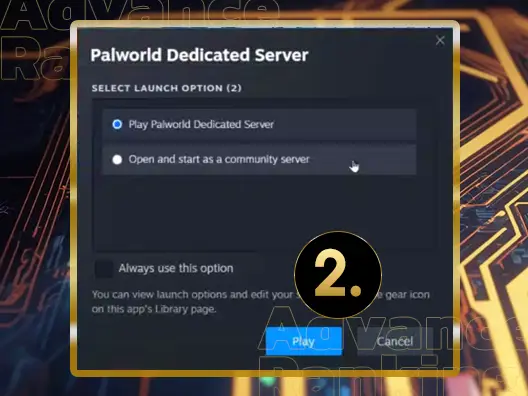
*** ความรู้เพิ่มเติมสำหรับคนเปิดเซิร์ฟ เวลารันเซิร์ฟเวอร์เพื่อเล่นกับเพื่อน ไม่ควรปิดหน้าต่างนี้ ***
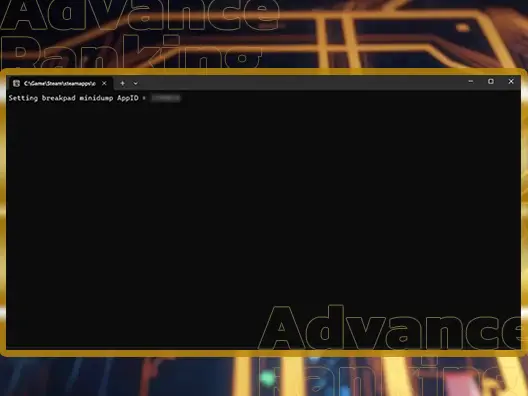
3. การตั้งค่าเริ่มต้นสำหรับเซิร์ฟเวอร์ใหม่ โดยการแก้ไขข้อมูลในไฟล์เซิร์ฟ มีขั้นตอนการทำสุดง่าย แค่เข้าไปที่
Palworld Dedicated Server > คุณสมบัติ > ไฟล์ที่ติดตั้งแล้ว > เปิดหา
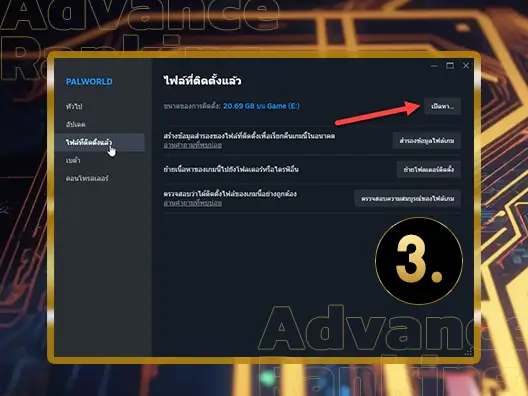
จากนั้นจะพบไฟล์ที่ชื่อว่า DefaultPalWorldSettings ให้คลิกเปิดเพื่อแก้ไขข้อมูลไฟล์เซิร์ฟเวอร์ อาทิเช่น ระดับความยากง่ายของการเล่น และระบบการเล่นต่างๆ
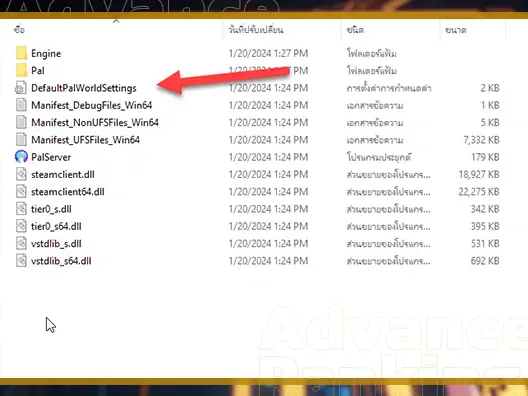
ซึ่งสิ่งที่สำคัญในการแก้ มีดังนี้
“ServerName=” แก้ไขได้ตามต้องการ
“AdminPassword=” แก้ตามต้องการ
“PublicPort=8211” ตรวจเช็คให้ดีว่าเลขส่วนนี้ต้องเป็น 8211
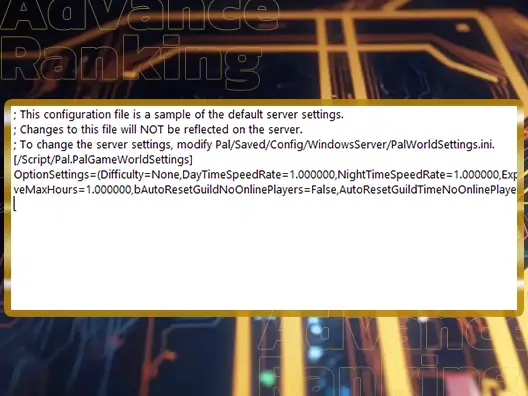
การติดตั้ง Steam CMD สำหรับเปิดเซิร์ฟเวอร์ Palworld Dedicated server
ขั้นตอนการ เปิดเซิร์ฟ Palworld หลังจากทำการติดตั้ง Dedicated server และแก้ไขข้อมูลเรียบร้อย ส่วนต่อมาจะเป็นการ Steam CMD [1] เพียงเข้าไปดาวน์โหลดตัวโปรแกรม และรันคำสั่งเพียงเล็กน้อย
1. คลิก Download SteamCMD เพื่อดาวน์โหลดตัวโปรแกรม หลังจากเข้าไปดาวน์โหลดจะมีทั้ง แบบวินโดว์ (Window) กับ ลินุกซ์ (Linux) ให้เลือก (แต่ส่วนนี้จะขอนำเสนอในส่วนของการลงแบบ Window)
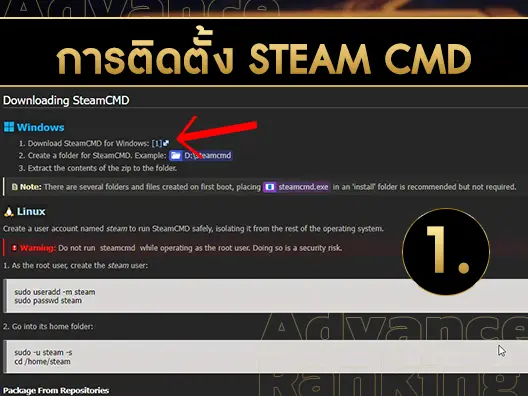
2. แตกไฟล์เพื่อให้ได้โปรแกรม SteamCMD หลังแตกไฟล์สำเร็จทำการกดเปิด ซึ่งตัวโปรแกรมจะรันระบบอัตโนมัติ ดังภาพประกอบด้านล่าง
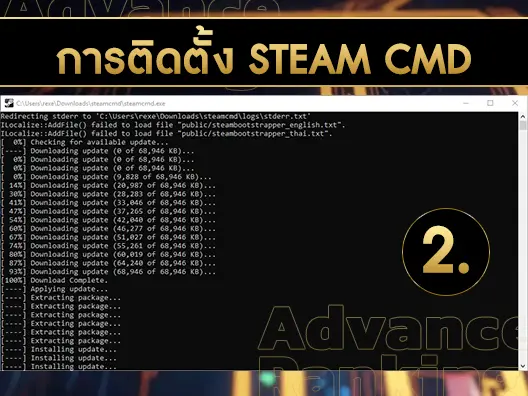
2.1 พิมพ์คำสั่ง “login anonymous” ระบบจะทำการรันคำสั่ง ใช้เวลาไม่นาน
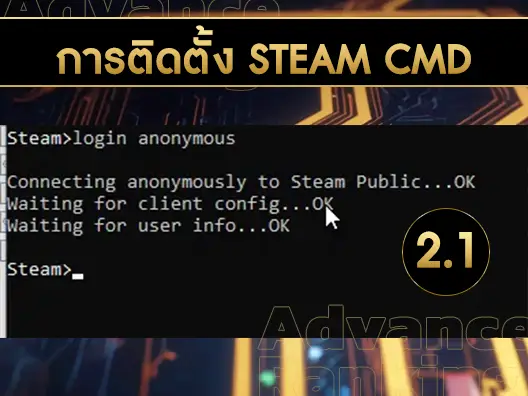
2.2 สุดท้ายพิมพ์คำสั่ง “app_update 239401” รอให้ระบบดาวน์โหลดไฟล์ต่างๆ โดยจะใช้เวลานานพอประมาณ
เมื่อระบบโปรแกรม Steam CMD ดาวน์โหลดในขั้นตอน 2.2 เสร็จสิ้น ก็เป็นการจับการลงระบบและติดตั้งตัว Steam CMD เพื่อเปิดเซฟเกม Palworld สามารถปิดหน้าต่างได้เลย

เปิดเซิร์ฟเวอร์ Palworld เล่นกับเพื่อนสุดง่าย ด้วยโปรแกรม Radmin VPN
ขั้นตอนสุดท้ายในการเปิดเซิร์ฟเกม Palworld แบบไม่ต้องเสียเวลา Forward Port ให้ยุ่งยาก ซึ่งขั้นตอนการ Forward ถือเป็นขั้นตอนที่ยากซับซ้อน และมีผู้เล่นหลายคนไม่น้อยที่พบเจอปัญหาในขั้นตอนนี้ จะไม่สามารถเปิดเซิร์ฟเล่นกับเพื่อนได้
แต่ปัญหาเหล่านี้จะหมดไป เพียงติดตั้งโปรแกรม Radmin VPN [2] ตัวช่วยสุดท้ายที่จะทำให้คุณมีเซิร์ฟไว้เล่นกับเพื่อนหรือผู้เล่นอื่น ได้สูงสุดถึง 32 คน โดยตัวโปรแกรม Radmin VPN มีขั้นตอนการเปิดใช้งาน แทนการขั้นตอน Forward ดังนี้
1. หลังจากดาวน์โหลดเสร็จแล้ว ให้ทำการกดติดตั้งได้เลย โดยจะใช้เวลาไม่นาน ซึ่งหากสำเร็จจะได้ตัวโปรแกรม ดังภาพประกอบด้านล่าง
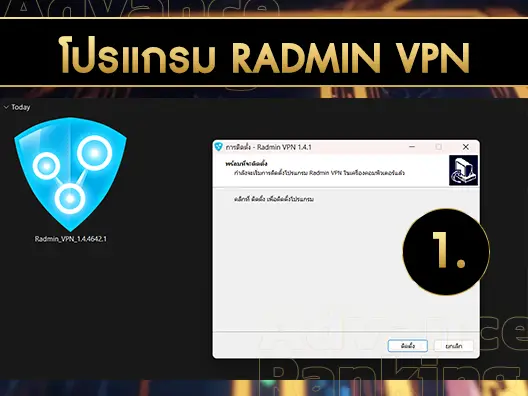
2. ไปที่เมนู เครือข่าย (Network) > สร้างเครือข่าย Ins (Create Network Ins)
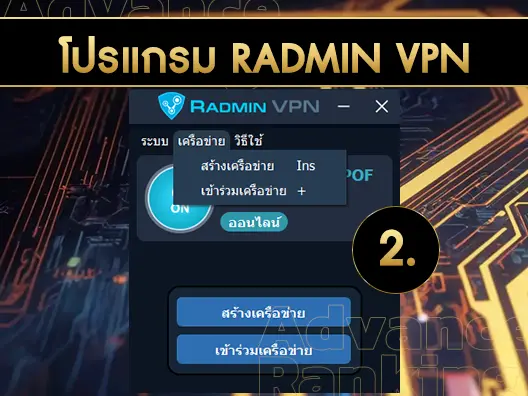
โดยจะได้หน้าต่างใหม่ขึ้นมา ให้ทำการตั้งชื่อเครือข่าย และรหัสผ่านให้เรียบร้อย จากนั้นกด สร้าง เพื่อยืนยันการสร้างเครือข่าย
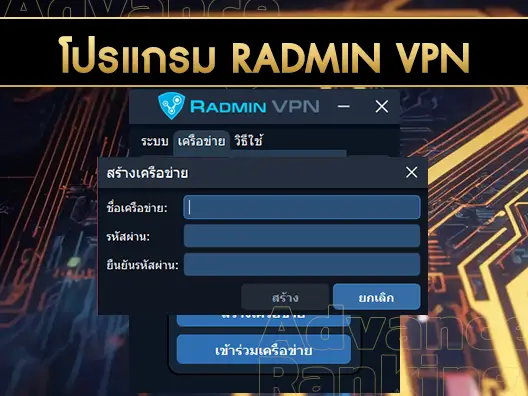
3. ทำการตั้งค่าดังนี้ ไปที่เมนู ระบบ (System) > ข้อยกเว้นไฟร์วอลล์ (Flrewall Exceptions) > อนุญาตแอปทั้งหมด (Allow All Apps) เสร็จสิ้นการตั้งค่าตัว Radmin VPN
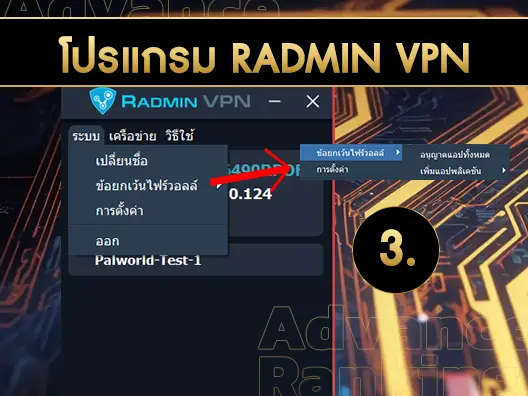
4. หลังจากสร้างและตั้งค่าสำเร็จ ก็ให้เพื่อนที่จะเข้าเล่นในเซิร์ฟ Palworld เดียวกัน โดยส่ง ชื่อเครือคข่ายและรหัสให้เพื่อน จากนั้นดาวน์โหลดโปรแกรม Radmin VPN และกดเข้าร่วมเครือข่าย โดยไปที่เมนู เข้าร่วมเครือข่าย + (Joh Network +) > ใส่ชื่อและรหัสให้ตรงกัน เสร็จแล้วกด เข้าร่วม ได้เลย
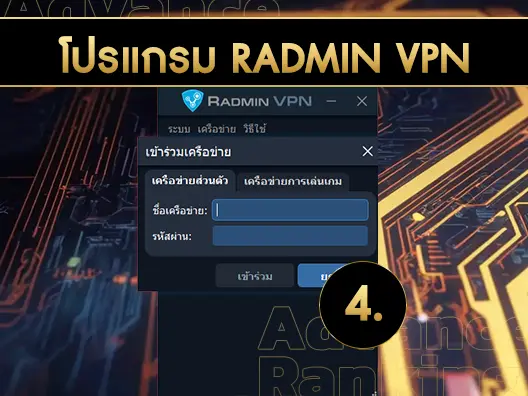
5. คัดลอกเลขรหัส IP ของผู้เล่นที่เป็นคนเปิดเซิร์ฟ จากนั้นเข้าเกม ไปที่หัวข้อ Join Multiplayer Game ให้ใส่เลขรหัส IP เครื่องที่สร้างเซิร์ฟ ใส่ในช่องด้านล่าง แล้วตามด้วย :8211 อาทิเช่น 26.000.000.000:8211 จากนั้นกด Connect เพื่อเล่นร่วมกับเพื่อนได้เลย
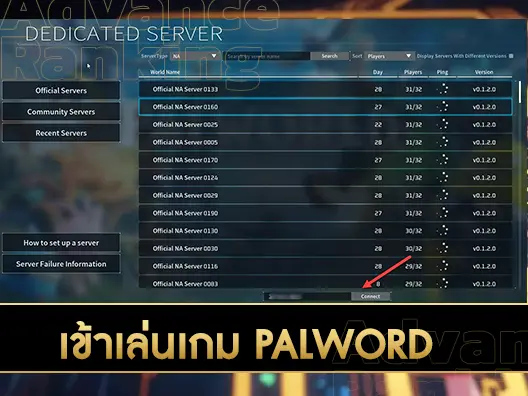
สรุป วิธีเปิดเซิร์ฟ Palworld แบบไม่ต้อง Forward Port
อีกหนึ่งวิธีเปิดเซิร์ฟเวอร์เกมปาลเวิลด์เล่นกับเพื่อนสุดง่าย ไม่ต้องยุ่งยาก หรือการใช้ Forward ซึ่งเป็นวิธีซับซ้อน รับประกันว่าวิธีการขั้นตอนที่นำเสนอไป สามารถใช้งานได้จริง หวังว่าบทความนี้จะเป็นประโยชน์ของใครหลายคน หรือใครมีวิธีอื่นที่ดีกว่า สามารถแนะนำได้ในคอมเมนต์ ขอบคุณครับ
แหล่งอ้างอิง